Po posodobitvi sistema iOS 14 se moj iPhone naključno znova zažene
Miscellanea / / August 04, 2021
Oglasi
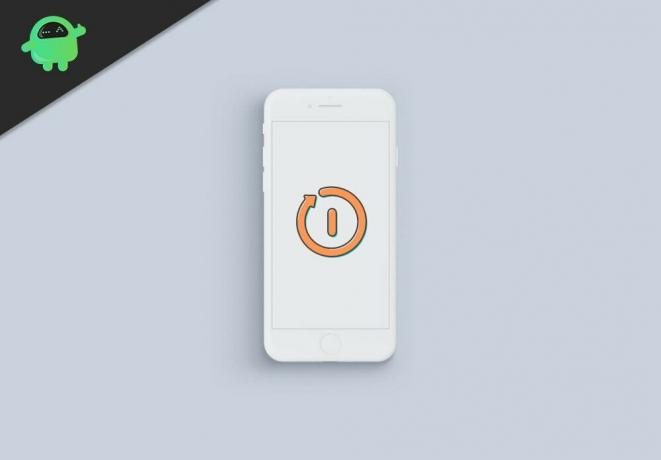
Če posodabljanje iPhona na iOS 14 povzroči naključne ponovne zagone, vam bo ta vodnik pomagal odpraviti to težavo. Najnovejša ponovitev sistema iOS je kupila na tone dobrot. Sem spadajo Knjižnica aplikacij, Pripomočki za domači zaslon, Slika v sliki, Prevedi aplikacijo, Ključi za avto in še veliko drugih. Vendar ni brez poštenega števila vprašanj. Zdi se, da so naključni ponovni zagon najpogostejši pojav.
V zvezi z razlogom za omenjeno številko bi jih lahko bilo kar nekaj. Za začetek bi lahko bil pripomoček v nasprotju z običajnim delovanjem naprave. Če se napaka prikrade, lahko privede do težave ali dve. V tem priročniku so opisani različni koraki, ki bodo odpravili te težave. To pa bi popravilo tudi naključne ponovne zagone sistema iOS 14. Sledite podrobnim navodilom.
Kazalo
-
1 Kako popraviti naključne ponovne zagone iPhonea na iOS 14
- 1.1 Popravek 1: prisilni ponovni zagon
- 1.2 Popravek 2: Izbriši pripomočke | Ponastavi napravo
- 1.3 Popravek 3: Posodobite svoj iPhone
- 1.4 Popravek 4: obnovite iPhone
Kako popraviti naključne ponovne zagone iPhonea na iOS 14
Uporabniki po Apple Forum izražajo tudi zaskrbljenost zaradi tega vprašanja. Kar zadeva popravek, nobenega univerzalnega popravka kot takega ni. Morda boste morali preizkusiti vse spodaj navedene rešitve, dokler se težava ne odpravi. Torej, brez nadaljnjega odlašanja nadaljujmo z navodili.
Oglasi
Popravek 1: prisilni ponovni zagon
Prvi popravek zahteva ponovni zagon sile. Čeprav se to morda sliši kot preprost potek na papirju, vendar je praktično sposoben odpraviti večino težav. Različni iPhoni imajo pri izvedbi tega postopka nekoliko razlike. V zvezi s tem naj vam pomagajo spodnja navodila:
- Če želite prisilno znova zagnati iPhone SE (2. generacija), iPhone 8 in novejše različice, enkrat pritisnite gumb za povečanje glasnosti. Nato enkrat pritisnite gumb za zmanjšanje glasnosti. Po tem pritisnite in držite stranski gumb in takoj, ko zagledate logotip Apple, spustite stranski gumb.

- Za iPhone 7 ali iPhone 7 Plus pritisnite in pridržite glasnost ter gumb Sleep / Wake. Nato, ko vidite logotip Apple, spustite oba gumba.
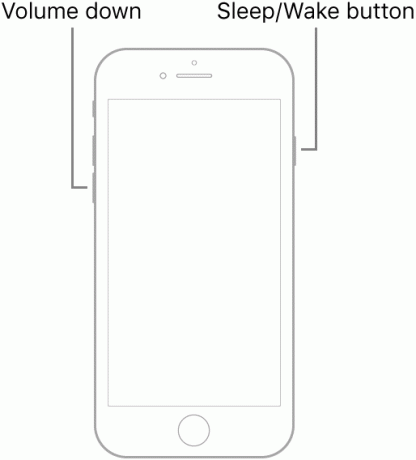
- Če želite znova zagnati iPhone 6s, iPhone 6s Plus ali iPhone SE (1. generacija), morate pritisniti in držati gumba za spanje / budnost in gumb Domov. Takoj, ko zagledate logotip Apple, spustite oba gumba.
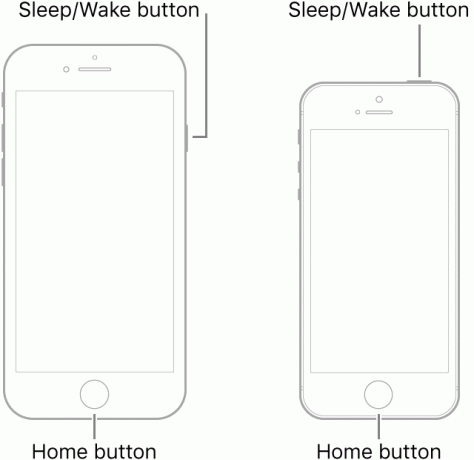
Preverite, ali je s ponovnim zagonom sile mogoče popraviti naključne ponovne zagone iPhonea v sistemu iOS 14. v nasprotnem primeru je tu nekaj drugih nasvetov, ki bi vam lahko pomagali.
Popravek 2: Izbriši pripomočke | Ponastavi napravo
V nekaterih primerih lahko pripomočki povzročijo težave s pravilnim delovanjem naprave. To težavo lahko poudarijo tudi nekateri pripomočki, ki zahtevajo veliko virov. Zato predlagamo, da takšne pripomočke odstranite, če niso na vrhu seznama prioritet. Ko je to končano, priporočamo tudi ponastavitev vseh nastavitev naprave.
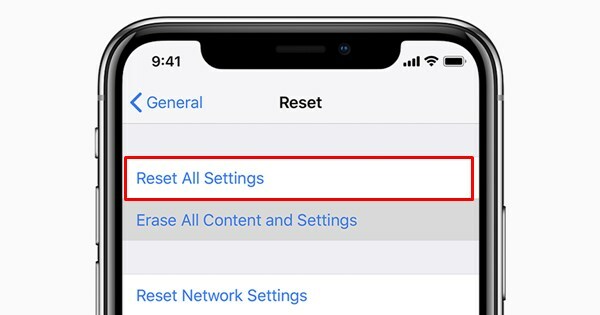
S tem ne boste izbrisali nobenih podatkov iz vaše naprave, temveč boste le vrnili vse nastavitve v privzeto stanje. Torej pojdite na Nastavitve> Splošno> Ponastavi in tapnite Ponastavi vse nastavitve. Nato vnesite geslo in nato znova tapnite Ponastavi vse nastavitve. Ko je to končano, znova zaženite napravo in preverite, ali je popravil iPhone Random Reboots v iOS 14 ali ne.
Oglasi
Popravek 3: Posodobite svoj iPhone
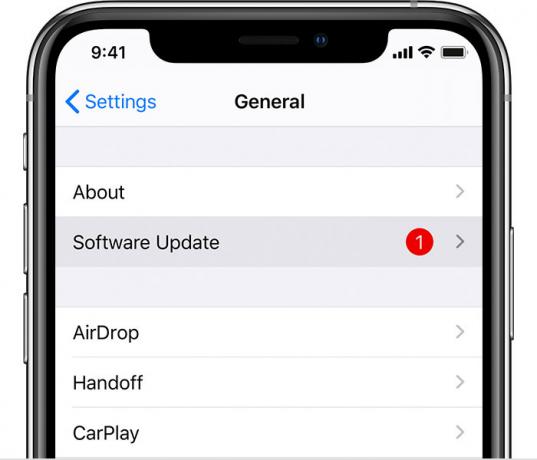
Velikani Silicijeve doline redno objavljajo posodobitve za svoje naprave. Ti popravljajo napake, odpravljajo različne težave in izboljšujejo splošno stabilnost naprave. Zato je vedno priporočljivo, da napravo posodobite na najnovejšo različico programske opreme. Torej pojdite v Nastavitve> Splošno> Posodobitev programske opreme. Preverite, ali je na voljo posodobitev, ki jo čaka, in če je tam, tapnite Prenos in namestitev. Po končani namestitvi preverite, ali je bil iPhone Random Reboots v iOS 14 popravljen ali ne.
Popravek 4: obnovite iPhone
Če nobena od zgornjih metod ni dala ugodnih rezultatov, je edina pot naprej obnovitev naprave. S tem pa boste z vaše naprave izbrisali vse podatke. Zato je priporočljivo, da si pred tem naredite celotno varnostno kopijo z uporabo iCloud ali Finder.

Oglasi
Ko je to storjeno, povežite svojo napravo z računalnikom. Zdaj odprite Finder, izberite svojo napravo in pritisnite gumb Obnovi iPhone. Ko je postopek končan, obnovite podatke s pomočjo iCloud ali iTunes. Po tem lahko svojo napravo uporabljate normalno, težavo pri ponovnem zagonu je treba odpraviti.
S tem zaključujemo vodnik, kako popraviti naključne ponovne zagone na iPhoneu, ki uporablja najnovejši iOS14. Za iste smo delili štiri različne popravke. V komentarjih nam sporočite, katera se je izkazala v vašem primeru. Zaokrožujem, tukaj je nekaj Nasveti in triki za iPhone, Nasveti in triki za računalnike, in Nasveti in triki za Android da bi se morali tudi odjaviti.



![[Hitra prodaja] Mini PC Beelink BT3 Pro (Windows 4GB + 64GB): Pregled](/f/23f03643eff5180b4781b33511ac54ce.jpg?width=288&height=384)